Habilitar serviços de localização no iPhone
Se uma ou mais aplicações não puderem utilizar o GPS, os serviços de localização no seu iPhone podem estar completamente desactivados. Para reativá-los, vá para o menu impostazioni(o ícone do equipamento localizado na tela inicial) e selecione o item Privacy na tela que se abre.
Em seguida, vá para a área delocalização do menue, se ainda não o fez, mova para ON a alavanca da opção de localização. Isto irá disponibilizar serviços de localização tanto para aplicações como para serviços de sistema.
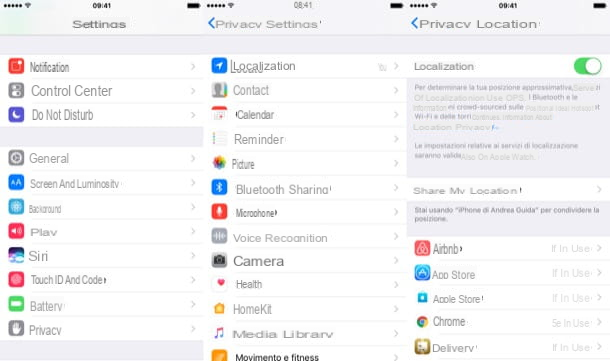
Na mesma tela há também umaopção Share My Location que, quando ativada, permite que você compartilhe a localização geográfica do seu iPhone com familiares, amigos (via iMessage) e a aplicação Find My Friends.
Gerencie a localização de aplicativos e serviços.
Para ver comoligar a localização do iPhone para uma aplicação que não pode utilizar GPS, vá aomenu Definições >Privacidade > Localização iOS eseleccione o ícone para a aplicação que não pode utilizar GPS.
Agora escolha se deseja habilitar os serviços de localização Sempre (assim mesmo quando o aplicativo não está em primeiro plano), Enquanto usa o aplicativo (assim apenas quando o aplicativo está em execução e em primeiro plano) ou a maioria (para impedir completamente o aplicativo de acessar os serviços de localização).
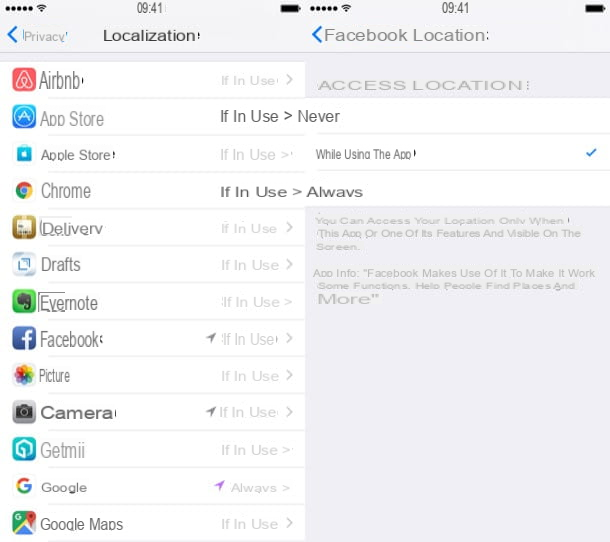
Meu conselho é definir a maioria das aplicações para Enquanto estiver usando a aplicação e deixar a configuração Sempre ativa apenas para algumas aplicações em particular que você considere estritamente necessário. Um exemplo popular seria o mapeamento de aplicações e aplicações de transporte, como Moovit, que monitora constantemente a localização do usuário (mesmo quando não está em uso) para fornecer direções em tempo real em ônibus, metrôs e outros meios de transporte na cidade.
Limitar o acesso a serviços de localização por aplicativos de terceiros é essencial, não só porque protege nossa privacidade (ter aplicativos constantemente rastreando nossos movimentos não é a privacidade definitiva!) Mas também porque isso diminui o consumo de bateria do iPhone: como expliquei no meu tutorial sobre como poupar bateria no iPhone (que recomendo vivamente que leiam, se ainda não o fizeram), as funções de localização estão entre as que mais consomem bateria. e alguns aplicativos, como o Facebook, muitas vezes abusam dele, reduzindo drasticamente a autonomia do nosso "iPhone por".
Com respeito aos serviços de sistema, iOS usa localização para fornecer resultados mais precisos no Spotlight (a barra de busca rápida que aparece ao rolar pela tela inicial (ou indo para a primeira página da tela inicial), para processar dados do mapa, busca por redes sem fio e mais. Certifique-se de que todas essas características estejam habilitadas indo para o menu Configurações> Privacidade> Localização> Serviços de Sistema iOS. O iPhone lida muito bem com o seu funcionamento, por isso não há necessidade de desligar nenhum deles para salvar a vida útil da bateria.
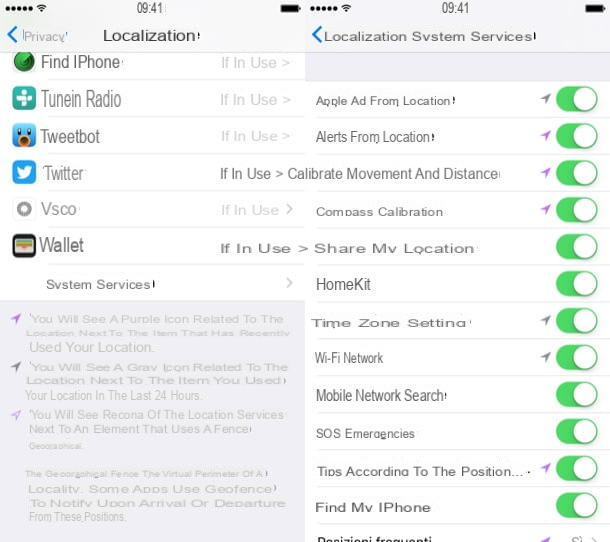
Localize o seu iPhone se ele for perdido/roubado
Quer ativar a localização do iPhone para ter a capacidade de rastrear remotamente o telefone em caso de roubo ou perda? Não há problema. Neste caso, o primeiro passo a dar é ir ao iOS impostazioni (pressionando o ícone do equipamento localizado no ecrã inicial) e primeiro seleccionar o tuo nome e depois a voz iCloud do ecrã que se abre. Neste momento, certifique-se de que o iPhone está corretamente associado à sua conta iCloud (caso contrário, entre na conta que você usa atualmente).
A seguir, role para baixo no menu que se abre e selecione o item encontrar meu iphone. Por último, role para cima nos botões relativos aEncontrar Meu iPhone e Enviar Último item E é isso. Desta forma o seu "iPhone" será rastreável remotamente através da Internet e, graças à função "Enviar última posição", poderá descobrir a última posição conhecida do aparelho no caso de este estar desligado.
Nota: Se estiver autilizar uma versão iOS anterior à 10.3, deve seleccionar os itens directamente iCloud> Find My iPhone no menu de definições do iOS.
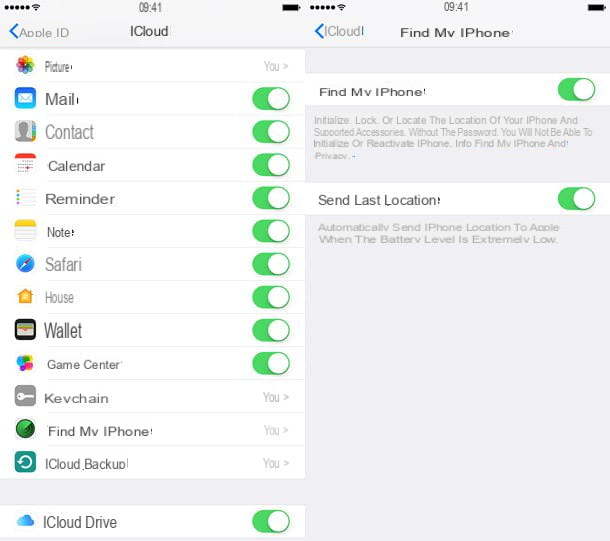
O seu iPhone deve agora poder ser descoberto utilizando o serviço Find My iPhone da Apple. No entanto, para segurança, entre também no menu Configurações> Privacidade> Localização> Serviços de Sistema iOS e certifique-se de que a entrada Encontrar Meu iPhone está ativa.
Neste momento, você está 100% pronto para localizar o seu "iPhone à distância". Como você faz isso? É tão simples quanto isto. Ligue-se ao site iCloud.com a partir do seu computador, inicie sessão com a sua ID da Apple (a mesma configurada no seu telefone) e clique no ícone Encontrar iPhone.
Então espere alguns momentos para o smartphone aparecer no mapa, selecione seu nome no menu Todos os dispositivos (acima) e escolha um dos comandos que podem ser dados ao dispositivo a partir da caixa branca à direita.
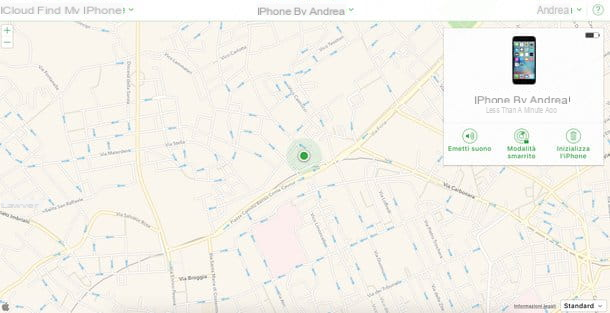
Você pode optar por fazer o som "iPhone from" (para atrair a atenção dos transeuntes), pode ativar o modo perdido que permite bloquear o iPhone com um código de segurança e exibir um número de telefone na tela, ou pode inicializar o iPhone de forma a apagar todas as informações contidas na memória do smartphone. Esta última operação deve ser implementada apenas em situações desesperadas (ou seja, quando tiver a certeza de que não será mais capaz de recuperar o dispositivo, uma vez que torna o telefone não mais remotamente localizável).
Todas as funcionalidades anti-roubo do site iCloud.com também podem ser encontradas no aplicativo Find My iPhone para iPhone e iPad, que permite que você localize o iPhone, iPad e Mac remotamente usando um dispositivo iOS em vez do seu computador. Sempre 100% grátis.
Nota: O serviço Find My iPhone da Apple só funciona se o dispositivo a ser localizado (neste caso o iPhone) estiver ligado, tiver GPS ligado e tiver acesso à Internet através de uma rede sem fios ou de uma rede 3G / LTE. Isto significa que é muito eficaz em casos de perda do smartphone, enquanto tem utilidade limitada em casos de roubo (quando um ladrão médio poderia desligá-lo imediatamente após discar "o golpe"). Não se sinta "invencível" só porque você tem este serviço ativo no seu iPhone!
Resolução de problemas de localização no Apple Watch
Se você tem uma primeira geração do Apple Watch e está tendo dificuldades para usar os serviços de localização (por exemplo, a temperatura ambiente não é exibida na complicação climática), vá para omenu Configurações> Privacidade> Localização do iPhone e verifique se há uma localização ativa para o Apple Watch i Faces. A configuração exata a ser aplicada é Durante a utilização do aplicativo.
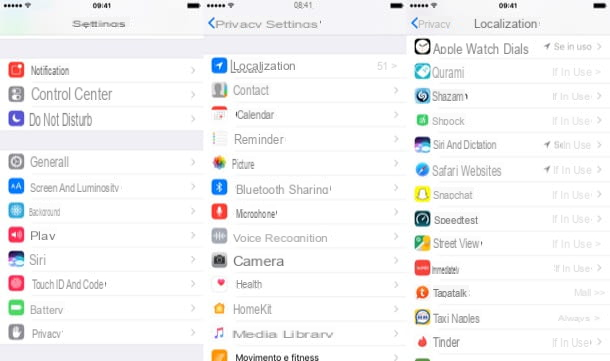
Depois de fazer isso, tente abrir o aplicativometeorológico no iPhone e redefinir a sua localização para o padrão. Se mesmo este movimento não o ajudar a resolver o problema, dissocie o Apple Watch do iPhone e repita o emparelhamento dos dois dispositivos (para fazer isso abra o aplicativo Watchno iPhone, selecione o nome do seu Apple Watch e primeiro pressione o botão (I) e depois UnpairApple Watch).
Estas indicações, repito, são válidas para o primeiro modelo do Apple Watch que não tem um módulo GPS incorporado e, portanto, não pode gerenciar a localização de forma independente.
Como ativar a localização do iPhone

























